Всем привет! Сегодня я расскажу вам, как создать, скопировать и вставить внешнюю таблицу в Гугл таблицу. На самом деле все делается примерно так же, как мы это делаем в программах Word или Excel. Я постараюсь описать все как можно подробнее, чтобы у вас это точно получилось. В любом случае, если возникнут какие-то трудности – срочно пишите в комментариях, и я вам помогу.
Инструкция

Итак, как сделать таблицу в Гугл документах и вставить туда уже готовую табличку. Давайте посмотрим, как это можно сделать.
Читаем – как создать таблицу в Excel.
docs.google.com
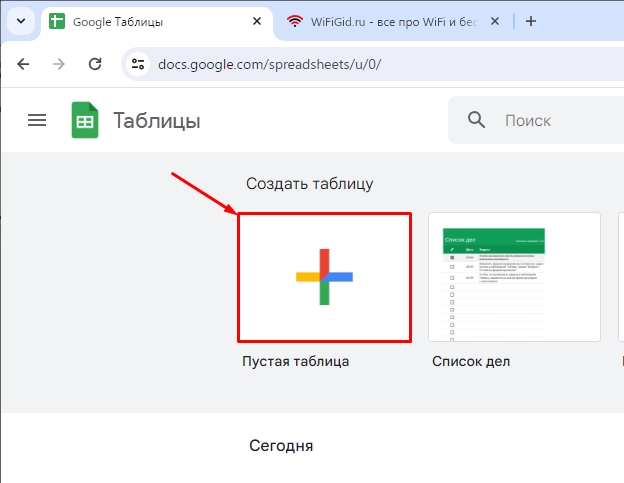
Читаем – как создать таблицу в Word.
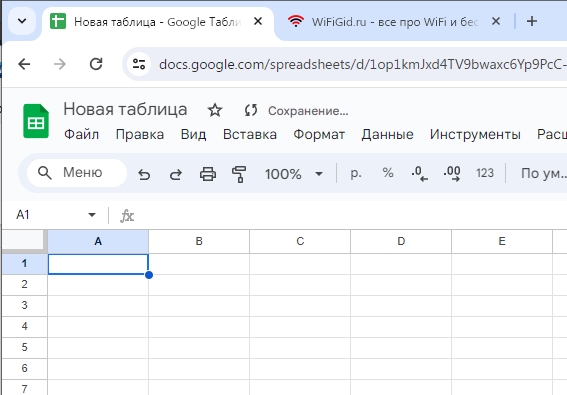
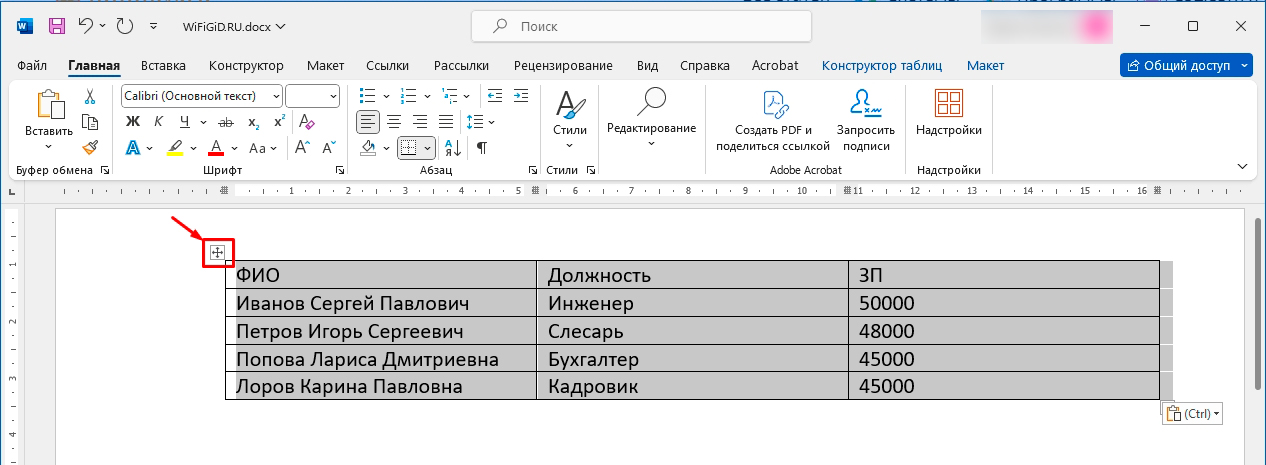
Ctrl + C
ПРИМЕЧАНИЕ! После этого ничего особенного вы не увидите, но на самом деле таблица скопируется в буфер обмена. Это специальная область оперативной памяти, которой вам часто придется пользоваться, поэтому запомните сочетание этих клавиш.

Ctrl + C
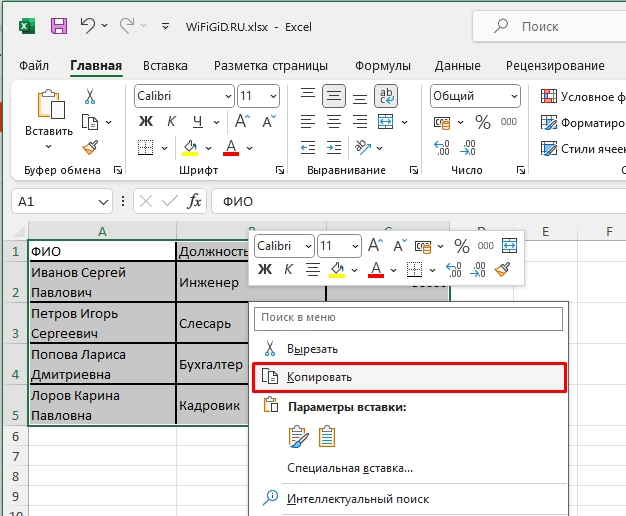
Ctrl + V
ПРИМЕЧАНИЕ! Теперь таблица из буфера обмена вставляется, или точнее, копируется в область гугл-таблички.
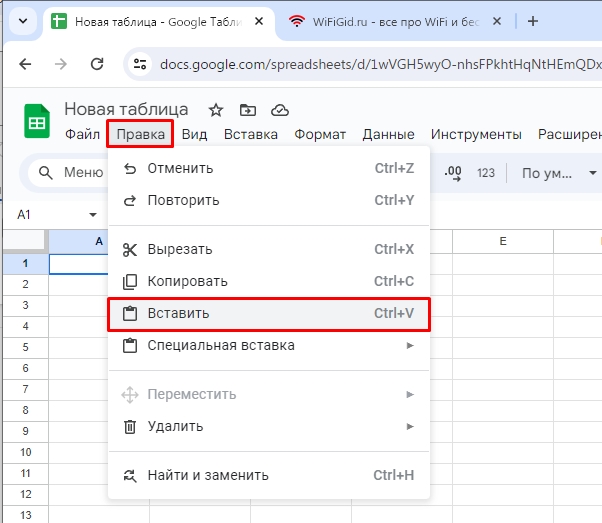
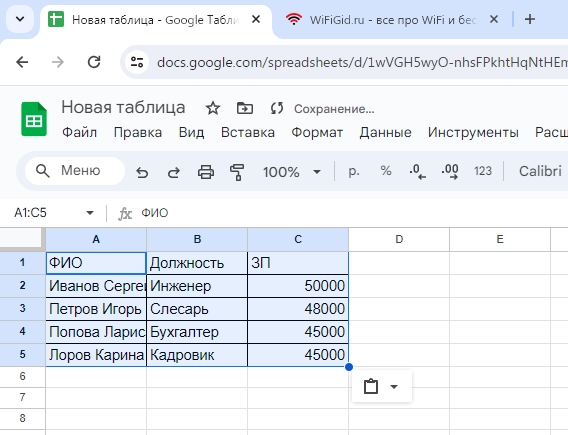
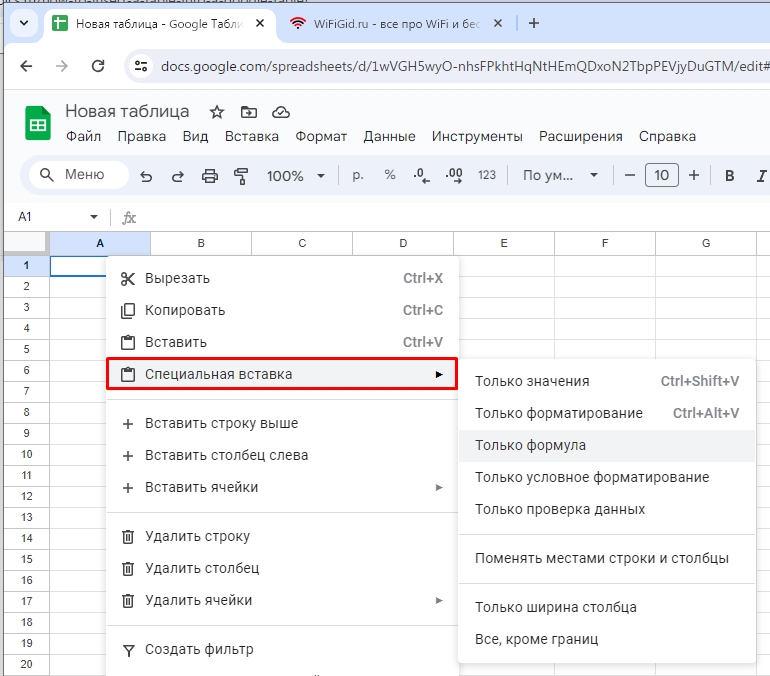
Как сохранить Google таблицу?
Это делать не нужно, так как она сохраняется автоматически на сервере. Самое главное не забудьте кликнуть по названию и ввести новое (в левом верхнем углу экрана).
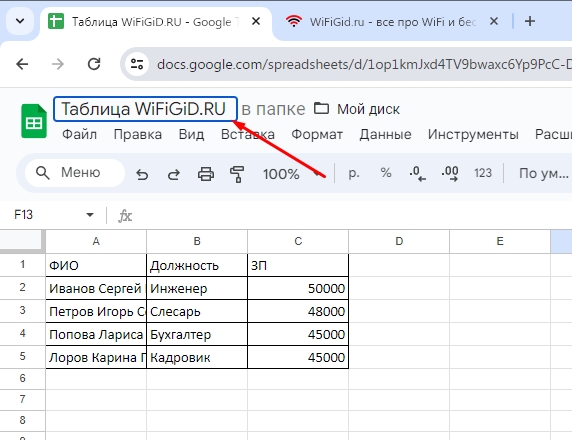
Если вы откроете весь список таблиц по этой ссылке, вы увидите все таблицы, которые ранее были созданы и изменены. Как видите, тут же отображается и наш новый файл.
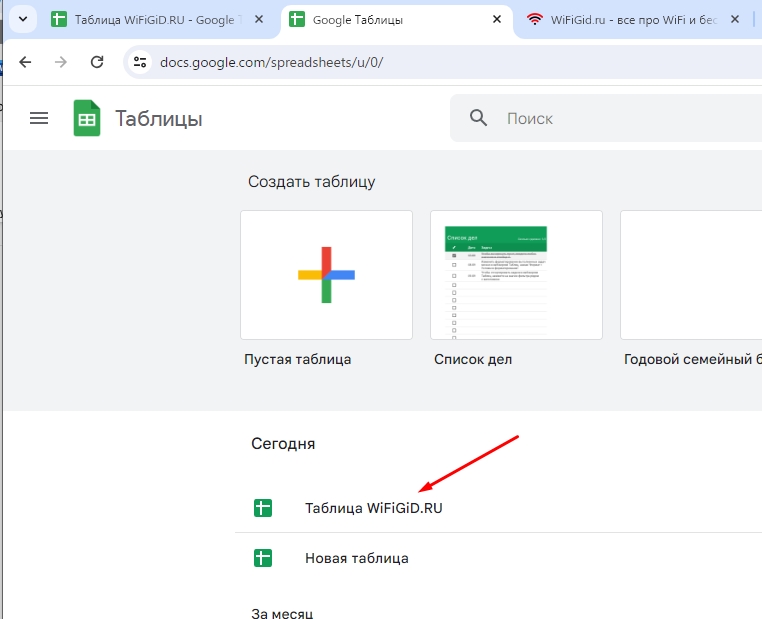
На этом все. Пишите свои вопросы в комментариях, и команда портала WiFiGiD.RU вам поможет. Всем добра и берегите себя.








